Microsoft Solitaire 컬렉션은 Windows 10에서 열리지 않습니다.
재택근무를 하는(working from home) 요즘 , 영화(Movies) 와 TV 쇼(TV Shows) 다음으로 PC 게임은 특정 엔터테인먼트를 위한 유일한 방법입니다. 우리 중 많은 사람들이 고급 컴퓨터를 가지고 있지 않기 때문에 사전 설치된 게임을 하게 됩니다. 하지만 우리가 가장 사랑하고 가장 많이 플레이한 게임인 Microsoft Solitaire 가 작동을 멈추면 어떻게 됩니까? 오늘 은 Windows 10에서 " Microsoft Solitaire Collection을 시작할 수 없습니다 " 오류를 수정하는 방법에 대해 알아보겠습니다.(Can’t start Microsoft Solitaire Collection)
Windows 3.0 출시 이후 Solitaire 컬렉션은 지루한 사용자 를 위해 항상 존재해 왔습니다. Windows 8이 출시되었을 때 게임과 함께 제공되지 않은 것은 큰 실망이었습니다. 하지만 팬들의 사랑이 새로운 GUI 와 다채로운 인터페이스로 돌아왔습니다. 이제 우리는 그것이 아주 오래된 게임이라는 것을 압니다. 최신 버전은 여기저기서 정지 상태로 작동합니다.
Microsoft Solitaire Collection 이 열리지 않음
우리는 당신이 이 게임을 얼마나 사랑하는지 알고 있으며 오류를 해결하고 재미를 재개하는 방법을 알고 있습니다. Windows 10 에서 (Windows 10)Microsoft Solitaire 컬렉션을 열 수 없거나 열 수 없는 경우 이 게시물은 문제를 해결하는 몇 가지 방법을 제공합니다.
- Windows 스토어 앱 문제 해결사 실행(Run Windows Store Apps Troubleshooter)
- Microsoft Store 앱 업데이트
- Microsoft Solitaire Collection 재설정(Reset Microsoft Solitaire Collection)
- Windows 스토어 캐시 재설정
- Microsoft Solitaire Collection(Reinstall Microsoft Solitaire Collection) 제거 및 재설치
이 방법은 시도되고 테스트되었지만 각 방법을 완료한 후 시스템을 다시 시작해야 합니다.
1] Windows 스토어 앱 문제 해결사 실행(Run Windows Store App Troubleshooter)
예, 이것이 가장 기본적인 방법이라는 것을 알고 있으며 이전에도 시도해 보셨을 것입니다. 그러나 매우 효과적이기도 합니다.
설정(Settings) 앱을 열고 업데이트 및 보안(Update & Security) 을 클릭합니다 .
왼쪽 패널에서 문제 해결( Troubleshoot) 을 클릭합니다 .
아래로 스크롤하여 Windows 스토어(Windows Store) 앱을 클릭한 다음 문제 해결사 실행(Run the troubleshooter) 을 클릭합니다 .
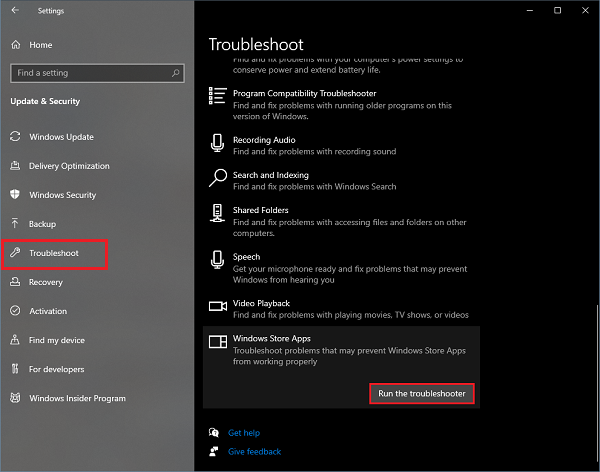
Windows Store 앱 문제 해결사(Windows Store App Troubleshooter) 가 작동을 시작하고 문제를 감지합니다. 문제가 감지되면 지침을 따르십시오. 절차가 완료되면 계속 진행할 수 있으며 신청서가 다시 작동합니다.
2] Microsoft Store 앱 업데이트
대부분의 경우 오류는 응용 프로그램이 오래되었기 때문에 발생합니다. 오래된 응용 프로그램은 새 업데이트를 설치하도록 하는 오류를 발생시키는 경향이 있습니다. 다양한 이유로 업데이트가 필요합니다.
시작 메뉴를 열고 Microsoft Store 를 입력한 다음 응용 프로그램을 엽니다.
오른쪽 상단 모서리에서 세 개의 점(three dots) 을 찾습니다 . 그것을 클릭하고 다운로드 및 업데이트(Downloads and updates) 를 선택하십시오 .
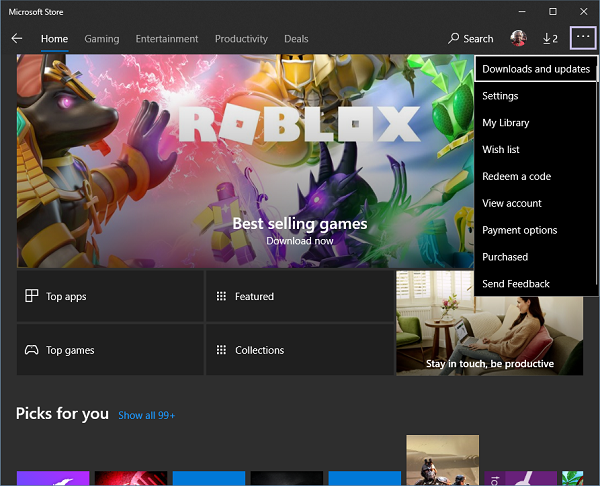
이제 업데이트 받기를(Get updates) 클릭합니다 . 설치된 모든 응용 프로그램에 대해 새로 사용 가능한 업데이트 검색을 시작 합니다.
업데이트가 있으면 하나씩 설치를 시작합니다. 업데이트가 설치되면 응용 프로그램을 다시 열어 보십시오. 이제 작동을 시작해야 합니다.
관련(Related) : Microsoft Solitaire Collection이 인터넷에 연결되지 않음(Microsoft Solitaire Collection not connecting to Internet) .
3] Microsoft Solitaire Collection 재설정(Reset Microsoft Solitaire Collection)
응용 프로그램을 재설정하면 저장된 점수가 모두 제거되고 응용 프로그램이 새로 설치된 응용 프로그램으로 작동합니다. 또한 모든 사용자 설정이 지워집니다.
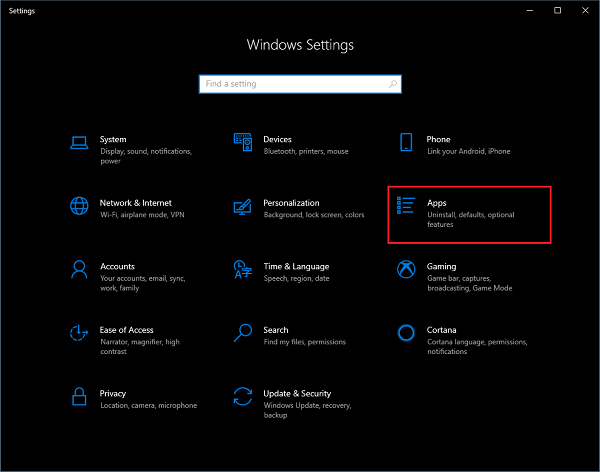
이제 설치된 응용 프로그램 목록에서 Microsoft Solitaire Collection 을 검색합니다 .
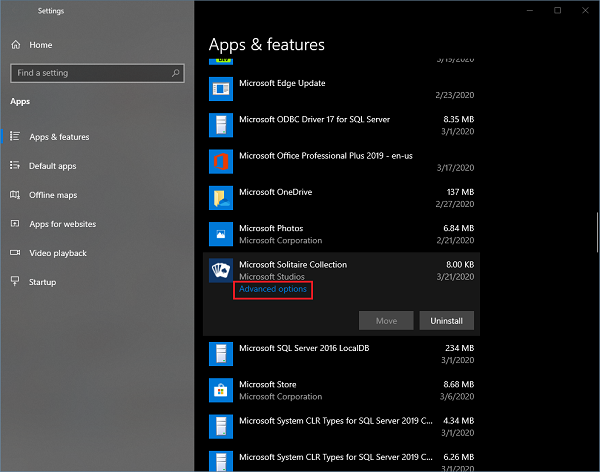
아래로 스크롤하여 재설정(Reset) 을 클릭합니다 . 모든 앱 데이터 지우기에 관한 메시지가 표시됩니다. 재설정 을 다시 (Reset)클릭(Click) 하십시오 .
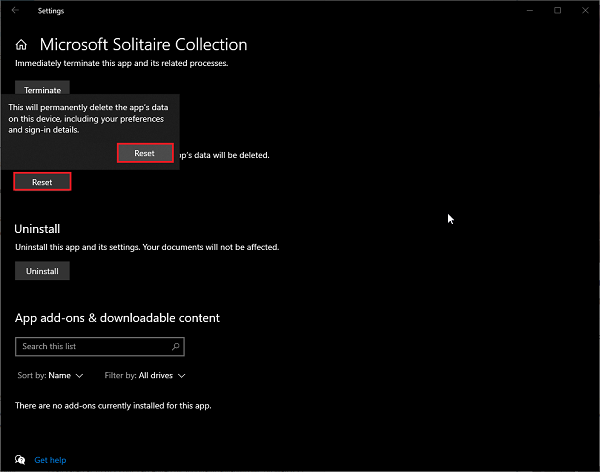
(Wait)잠시 기다리면 새롭고 새로운 Microsoft Solitaire Collection(Microsoft Solitaire Collection) 이 설치됩니다.
4] Windows 스토어 캐시 재설정
때때로 새 업데이트가 작동하는지 확인하기 위해 Windows 스토어 캐시를 정리(clean the Windows Store cache) 해야 하는 것이 사실입니다 . 캐시를 정리하면 응용 프로그램이 새 것처럼 작동할 뿐만 아니라 적용된 모든 설정도 성공적으로 작동하는지 확인합니다.
캐시가 가득 차거나 잘못된 파일이 포함된 경우 응용 프로그램이 작동을 중지하거나 비정상적으로 작동합니다.
시작 메뉴를 열고 wsreset 을 입력하십시오 .
옵션을 선택하고 관리자 권한으로 실행을(Run as administrator) 클릭합니다 .
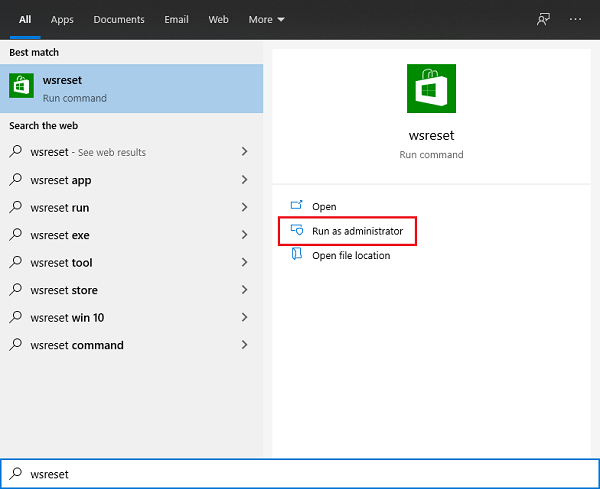
(Wait)명령이 실행될 때까지 잠시 기다 립니다. 시스템을 다시 시작하면 됩니다.
캐시를 지우면 응용 프로그램을 새 응용 프로그램으로 시작할 수도 있지만 저장된 점수는 어디에도 적용되지 않습니다.
5] Microsoft Solitaire Collection 제거(Uninstall) 및 재설치(Reinstall Microsoft Solitaire Collection)
Solitaire 를 제거하고 게임을 다시 설치하는 것은 전 세계 사람들이 가장 많이 사용하는 방법입니다.
시작 메뉴를 열고 Microsoft Solitaire Collection 을 검색합니다 .
응용 프로그램을 마우스 오른쪽 버튼으로 클릭(Right-click) 하고 제거(Uninstall) 를 클릭합니다 . 응용 프로그램을 제거하는 데 시간이 걸리므로 잠시 기다리 십시오.(Wait)
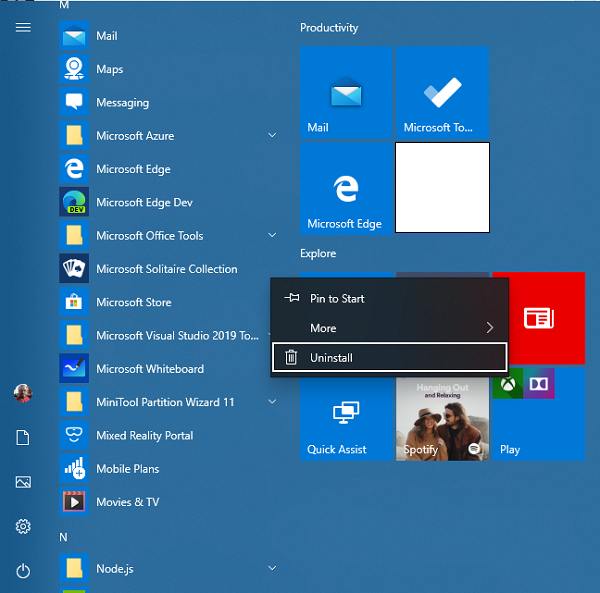
이제 Microsoft Store 앱을 열고 Microsoft Solitaire Collection 을 검색합니다 .
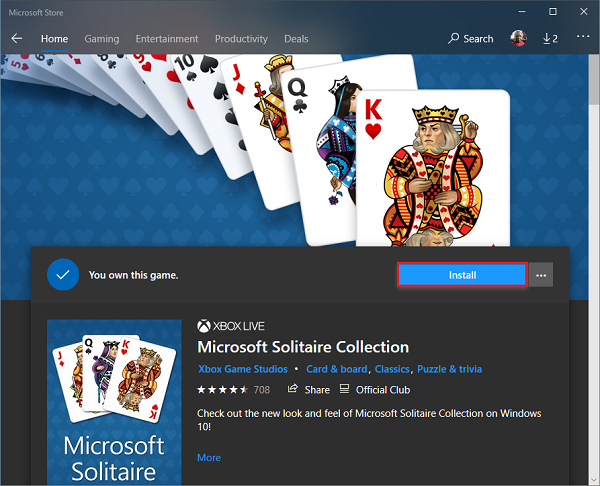
설치(Install) 를 클릭하고 다운로드 및 설치될 때까지 잠시 기다리십시오.
이제 응용 프로그램을 다시 열어 보십시오. 이제 제대로 작동해야 합니다.
방법 중 하나 또는 모든 방법을 시도할 수 있습니다. 어떤 방법이 효과가 있었는지 아래 의견 섹션에 알려주십시오.
Related posts
Get Windows 10에서 고전적인 Solitaire and Minesweeper을 되찾아줍니다
Microsoft Store에서 Windows 10의 인기있는 Word Games
Windows 10 Microsoft Store에서 사용할 수있는 탄도 Mini Golf game
Microsoft Store에서 Windows 10에 대한 최고의 Action and Adventure games
Best Mafia Windows 10 게임 Microsoft Store에서 사용할 수 있습니다
Windows 10에서 부스트 게임 성능 무료 Game Booster Software
RDWEB에서 Remote Desktop tab Windows 10에서 Edge browser에서 누락되었습니다
Best 무료 Game recording Windows 10 용 소프트웨어
잠재적 인 Windows Update Database error은 Windows 10에서 감지되었습니다
Kinect Sensor Windows 10 장치에서 감지되지 않습니다
Windows 10 장치에서 하나 이상의 오디오 service isn.하지 않습니다
Windows 10 Dragon Ring의 Battle - Gameplay & Review
Best 무료 Math game Windows 10 PC의 아이들을위한 앱
Best 무료 Children Windows 10의 Games
Windows 10 PC를위한 10 최고의 Card and Board Games
Windows 10에서 실수로 삭제 게임을 복구하는 방법
Best Scrabble Windows 10의 경우
Windows 10 설정에서 앱 옵션을 회색으로 가져올 위치를 선택하십시오
Windows 10 PC를위한 10 최고의 역할 놀이 Games
Windows 10 [고정] 에서이 작업을 수행 할 수있는 권한이 필요합니다
